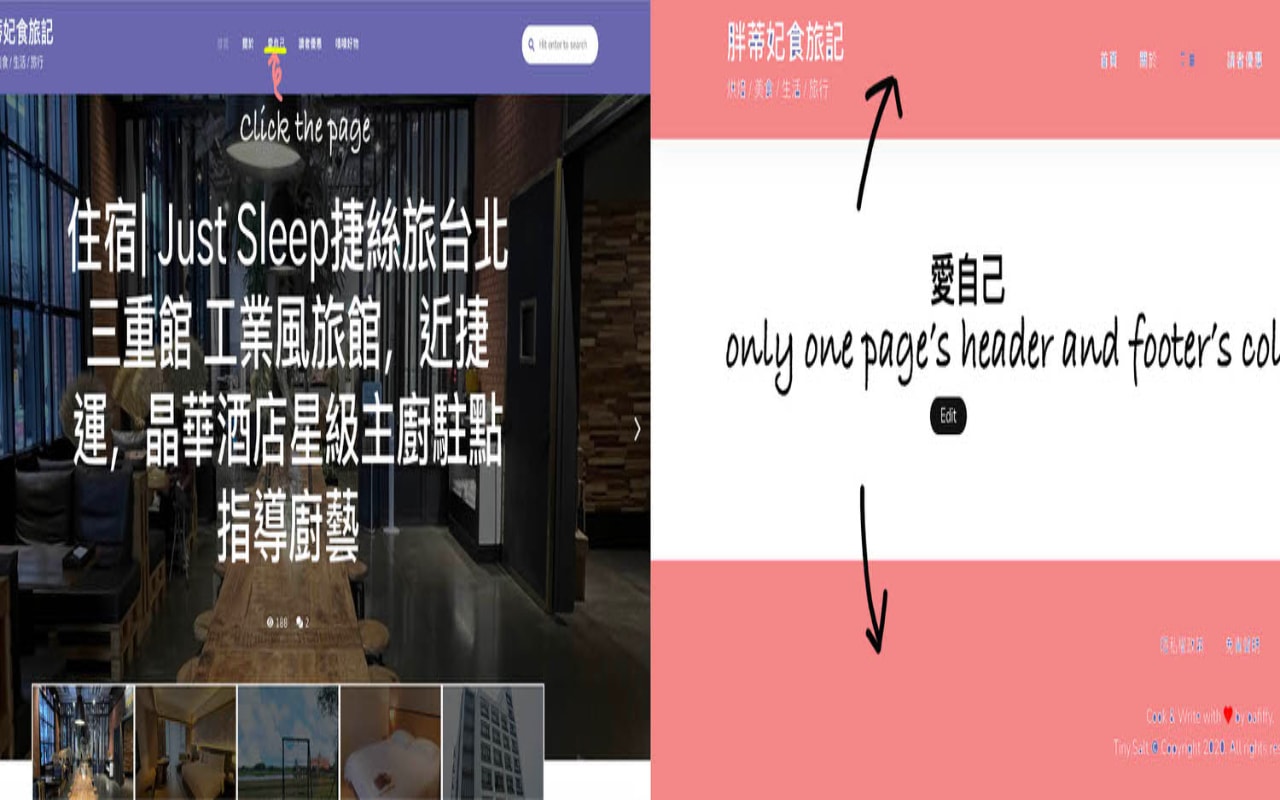前提:
稍早在看部落格新聞的時候發現,Windows Live Space即將於明年三月終止服務,並轉移使用者至Wordpress。延伸閱讀:微軟將關閉Live Spaces服務 擬轉移3000萬用戶
所以當你登入Windows Live Space 你將會看到我所說的一切事實…
但在使用自家的轉移服務工具前,請先看這裡一下!
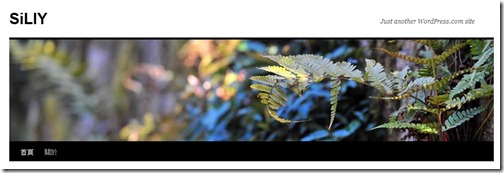
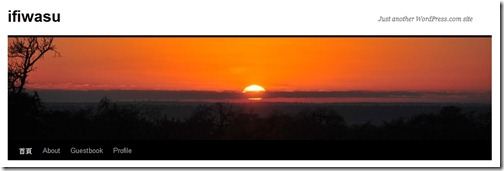
第一張圖是利用Windows Live Space自動轉移的方式,該工具只能轉 部落格文章+部落格回應數+部落格文章上的照片;
第二章圖是利用任平生的小工具搬家,才能留住留言版上的留言數,以及Windows Live Space上的個人資料喔。
所以如果想要留住留言板上的留言數,建議使用任平生開發的小工具喔!!
當然,如果你想跟Tiffy當鄰居,使用Blogger的話,那麼Tiffy就會建議你參考Windows Live Space 搬家去 Blogger,但是轉移到blogger的時候你的留言板留言數會遺失喔
P.S. 雖然Windows Live Space服務將終止,但相簿依然在喔,相簿是在SkyDrive的服務項目內,所以別擔心相簿會消失。
接下來,Tiffy開始一步步做怎麼轉移至Wordpress…
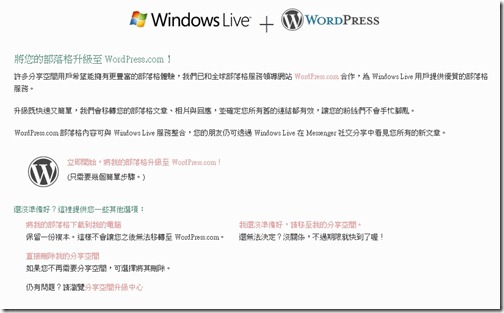
當進入自己的分享空間前,會出現如圖的通告,早習慣晚習慣,若是要繼續使用,那就早習慣吧,不過在開始前,Tiffy會建議大家先備份自己的部落格在電腦內。
再來即可開始轉移至Wordpress了!
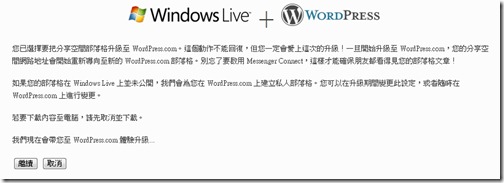
Windows Live Space →Wordpress
其步驟解釋很多,別緊張,就按繼續吧。
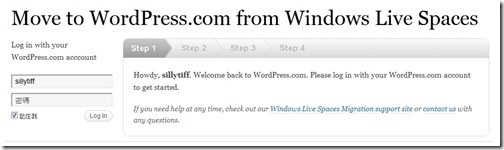
使用者必須要申請一個Wordpress的帳號才能繼續使用轉移的部分,Tiffy在先前轉換至blogger的時候已經申請了一個了,所以Tiffy就用那個。Wordpress可以讓使用者在同一個帳號內有多個部落格,所以別擔心如果你已經有一個wordpress部落格。
申請網址:http://zh-tw.wordpress.com/
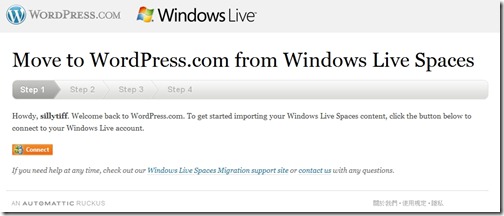
登入/申請後wordpress帳號,即將進入轉移的部分。
請移動滑鼠至 ![]()
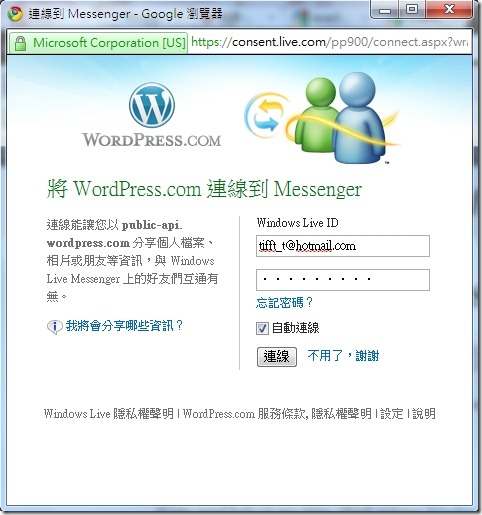
這時候會跳出一視窗要求連結至Windows Live服務,打上你的帳號與密碼,按連線,即可開始工作。
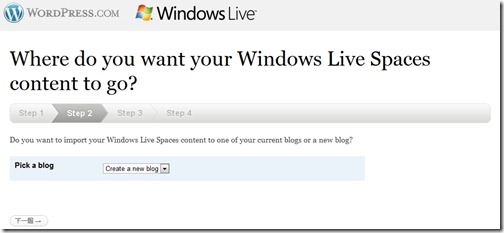
這個時候,Wordpress會詢問你是否要把轉移的文章至全新的部落格,還是原有的(如果你有的話)
如果你是新使用者,那麼不更改選項,直至下一個。
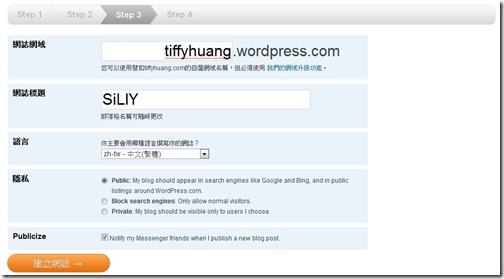
然後命名部落格的帳號,與標題。
基本上標題她會沿用Windows Live Space上的標題,但部落格帳號就要自己打上去了,你可以繼續使用原來的帳號,或者起新的帳號都行。 但你知道的是,這沒有修改的機會。
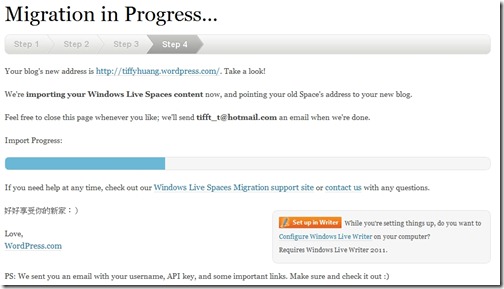
Tiffy選了一個以自己的名字做為帳號部落格,原來的帳號我挪撥給現在使用的部落格了。當你看到如圖的畫面時,你可以關閉網頁了。當你的部落格完全的轉移至wordpress時候,wordpress會寄一封信給你告知轉移成功。 所以你也不需要一直在電腦前守候。
現在Tiffy若打上http://sillytiff.spaces.live.com
不再出現天燈圖案的分享空間,反倒是直接轉至wordpress地方了。
使用者現在可以慢慢開始習慣用wordpress寫文章了喔!
延伸閱讀:我們不該責怪Windows Live Space的服務
胖蒂妃・食旅
烘焙 / 美食 / 生活 / 旅行